Aggiungere flussi dei dati di Amazon Kinesis come origine nell'hub in tempo reale
Questo articolo descrive come aggiungere i flussi dei dati di Amazon Kinesis come origine evento nell'hub in tempo reale di Fabric.
Prerequisiti
- Accesso a un'area di lavoro in modalità di licenza della capacità di Infrastruttura (o) modalità licenza di valutazione con autorizzazioni di collaboratore o superiore.
- Un account Amazon Web Services (AWS) con il servizio Flussi dei dati di Kinesis abilitato.
Pagina Origini dati
Accedere a Microsoft Fabric.
Selezionare In tempo reale sulla barra di spostamento a sinistra.
Nella pagina Hub in tempo reale selezionare + Origini dati in Connetti a nel menu di spostamento a sinistra. È anche possibile accedere alla pagina Origini dati dalle pagine Tutti i flussi di dati o Flussi di dati personali selezionando il pulsante + Connetti origine dati nell'angolo superiore destro.
Aggiungere Flussi dei dati di Amazon Kinesis come origine
Nella schermata Seleziona un'origine dati, selezionare Flussi dei dati di Kinesis.
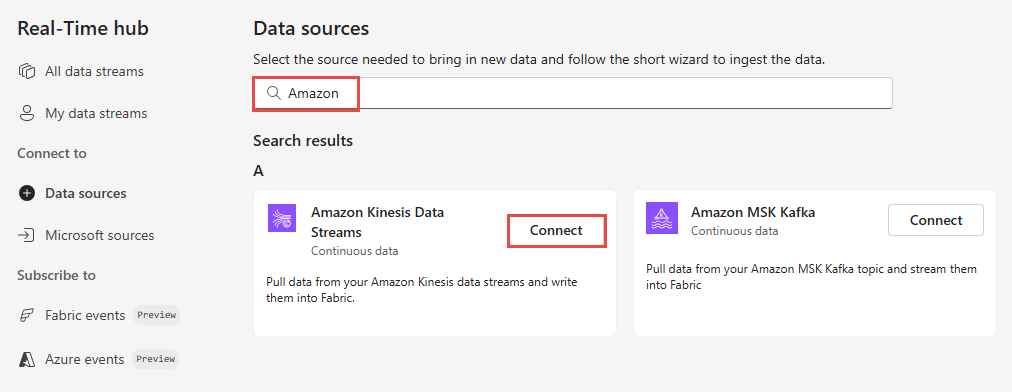
Nella schermata Connetti, selezionare Nuova connessione per creare una connessione.
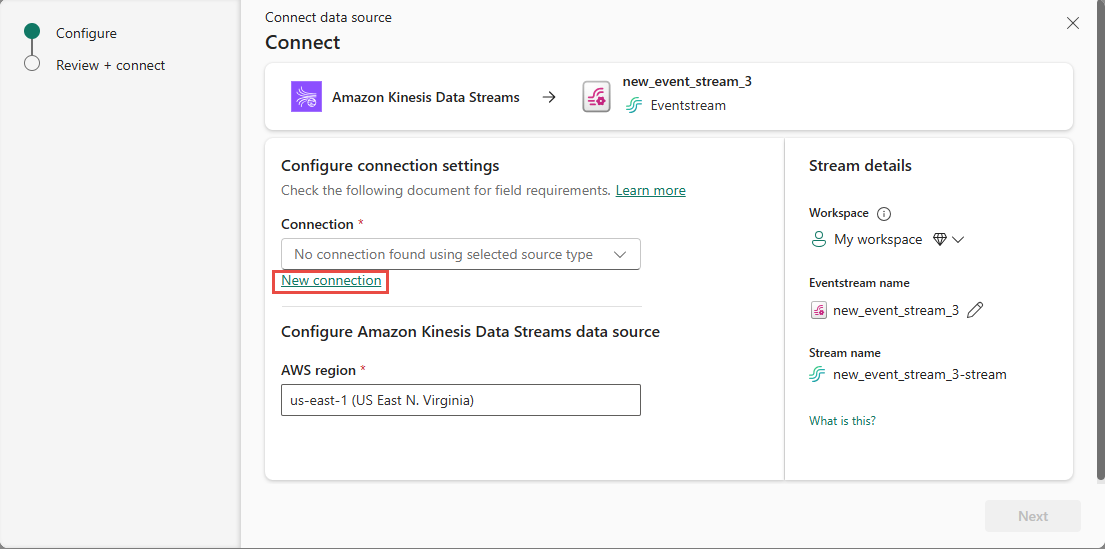
Nella sezione Impostazioni di connessione, immettere il nome del flusso di dati da Amazon Kinesis per Nome flusso dei dati.
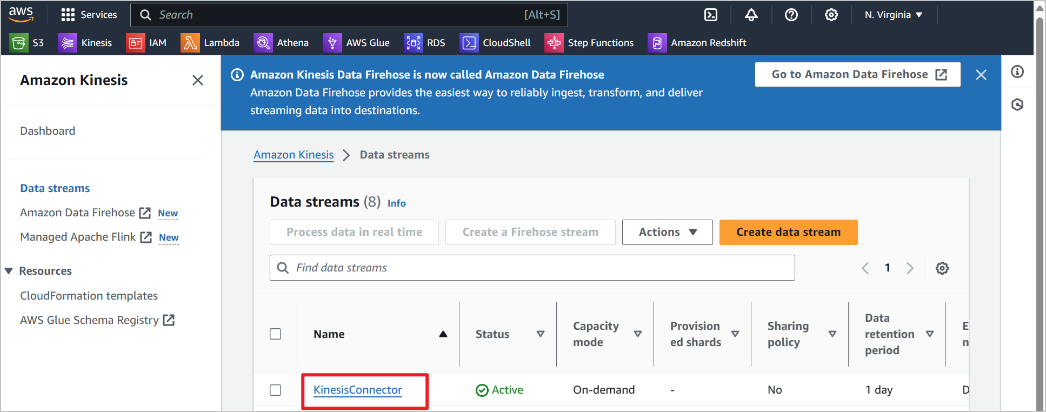
Nella sezione Credenziali di connessione, seguire questa procedura.
Per Nome connessione, immettere un nome per la connessione cloud.
Per Tipo di autenticazione, verificare che sia selezionata la chiave Kinesis.
Per chiave API e Segreto API, immettere le credenziali usate per accedere al flusso di dati di Kinesis. Passare alla console Amazon IAM e selezionare Credenziali di sicurezza. Copiare un ID chiave di accesso dalla schermata Chiavi di accesso e incollarlo nella chiave API e nel segreto API.
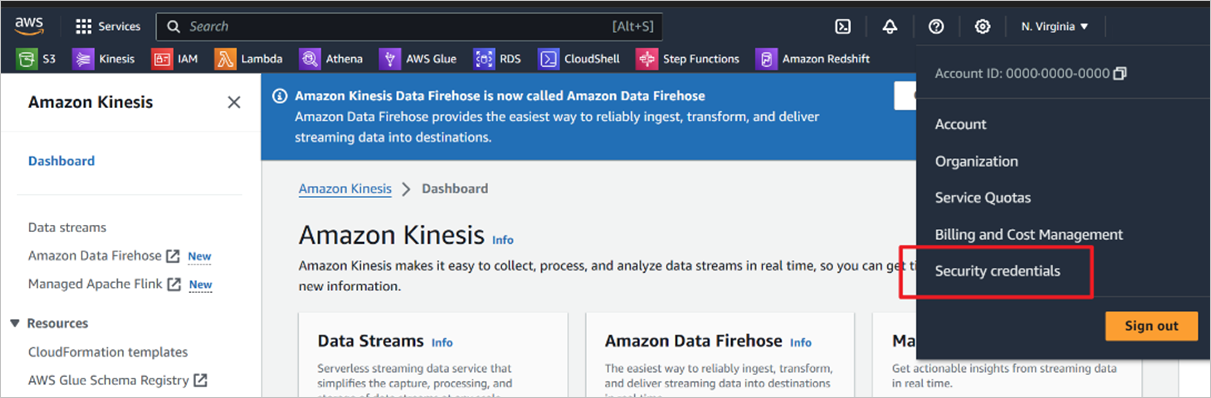
Selezionare Connetti.

Nella pagina Connetti, per Nome origine, immettere un nome origine per questa nuova origine di eventstream.
Scorrere verso il basso e in Configura origine dati di Amazon Kinesis, immettere un'Area per l'origine dati. È possibile trovare il codice dell'area di Amazon, ad esempio Stati Uniti Occidentali 2, dal Riepilogo del flusso dei dati di Kinesis.
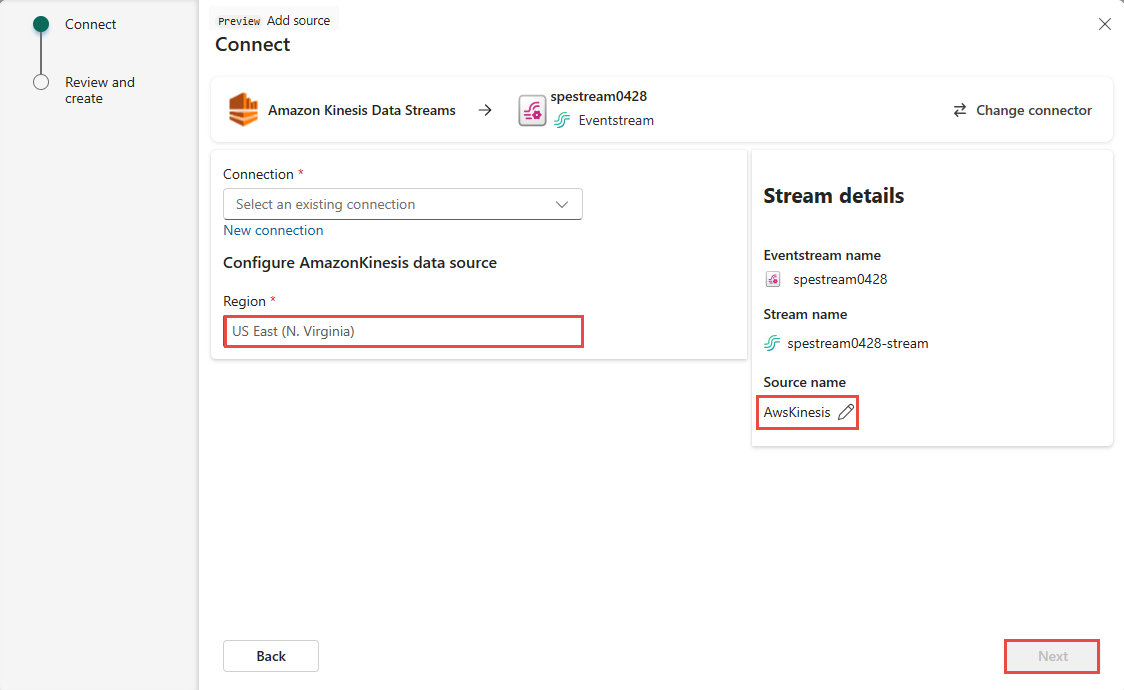
Nella sezione Dettagli flusso del riquadro a destra seguire questa procedura:
- Selezionare l'area di lavoro in cui si vuole salvare la connessione.
- Immettere un nome per l’eventstream da creare automaticamente.
- Il nome del flusso per l'Hub in tempo reale viene generato automaticamente.
Selezionare Avanti.
Nella schermata Rivedi e crea esaminare il riepilogo e quindi selezionare Connetti.
Visualizzare i dettagli del flusso dei dati
- Nella pagina Rivedi e connetti, se si seleziona Apri eventstream, la procedura guidata apre il flusso di eventi creato automaticamente con l'origine Confluent Cloud Kafka selezionata. Fare clic su Chiudi nella parte inferiore della pagina per terminare la procedura guidata.
- Nell'hub in tempo reale selezionare Flussi di dati personali. Per visualizzare il nuovo flusso di dati, aggiornare la pagina. Per i passaggi dettagliati, vedere Visualizzare i dettagli dei flussi dei dati nell'Hub in tempo reale di Fabric.
Contenuto correlato
Per informazioni sull'utilizzo dei flussi dei dati, vedere gli articoli seguenti:
